Cara Mengunci File Word Agar Tidak Bisa Diedit dan Dicopy
Microsoft Word sudah menjadi aplikasi pengolah kata yang sangat populer, dikarenakan tool yang disediakan sangat lengkap dan bisa memudahkan pengguna mengetik dokumen. Pada saat mengerjakan tugas di Word, kita tidak ingin ada orang lain yang membuka file tanpa izin karena merupakan dokumen yang cukup rahasia, sehingga membuat kita harus mengunci file word tersebut.
Cara mengunci file Word agar tidak bisa diedit dan dicopy dapat dilakuan di semua versi Microsoft Word seperti 2007, 2010, 2013, 2016 dan 2019. Jika Anda ingin mengetahui bagaimana caranya, silahkan simak pembahasan ini karena sobat-tutorial sudah membuatkan langkah-langkahnya yang bisa dipelajari.
Tentu Anda tidak ingin jika dokumen yang dibuat dapat diakses oleh orang lain tanpa izin dari Anda, dengan alasan berisikan data yang sangat penting entah itu dari Kantor, Sekolah maupun tugas Kuliah seperti skripsi dan proposal. Sehingga harus diproteksi dengan menambahkan password pada saat dibuka.
Maka dari itu lakukan penguncian file Word, supaya orang lain tidak bisa membuka dokumen yang tidak ingin diperlihatkan. Jangan sampai mereka menghapus dan mengedit dokumen Anda yang dapat mengakibatkan Anda terkena masalah.
Pentingnya Memproteksi File Word
Selain alasan supaya tidak diedit dan dicopy, ini juga dapat berhubungan dalam hak cipta yang Anda miliki misalnya karya tulis. Jangan sampai ada orang yang mengambil hak cipta dokumen yang dibuat. Maka dari itu, jagalah keamanan dokumen yang dibuat, supaya bisa disimpan dengan aman tanpa ada orang lain yang mengambil data yang Anda miliki.
Cara Mengunci File Word Agar Tidak Bisa Diedit dan Dicopy
Ada beberapa langkah yang harus Anda ikuti, tentu penjelasan yang diberikan dapat dimengerti dengan mudah, apalagi dilengkapi gambar tutorial yang dapat memudahkan Anda.
Sebelum masuk ke tutorialnya, pastikan sudah menginstal Microsoft Word di laptop atau PC yang Anda pakai. Jangan lupa siapkan file Word yang ingin dikunci. Jika sudah, silahkan simak langkah-langkah dalam memproteksi file dokumen pada MS Word.
- Pertama, buka dokumen Microsoft Word yang ingin dikunci.
- Setelah itu, pada menu Bar, pilih menu Review yang ada dibagian atas.
- Selanjutnya pada pilihan menu Review. Pilih Restrict Editing.
- Nanti akan muncul menu dibagian sebelah kanan Word. Adapun menu Restrict Editing yaitu Formatting Restrictions, Editing Restrictions, Exceptions dan Start Enforcement.
- Silahkan centang ketiga menu tersebut. Seperti pada contoh gambar dibawah ini.
- Kemudian pada pilihan Start Enforcement, klik tombol Yes Start Enforcing Protection.
- Masukkan password yang ingin digunakan untuk mengunci file Word. Tekan OK jika sudah.
- Selesai.
Mengetes File Word Yang Sudah Dikunci
Berikut langkah-langkah dalam mencoba pengujian file yang sudah dikunci menggunakan cara diatas.
- Silahkan buka kembali dokumen Word yang sudah dikunci memakai fitur Restrict.
- Setelah itu, cek apakah file tidak dapat dibuka tanpa memasukkan password.
- Cek juga password yang dimasukkan apakah berhasil.
Dengan mengikuti tutorial di atas, maka file Word sudah terkunci dan tidak bisa dibuka maupun diedit. Jika ingin membukannya, gunakan Password yang sudah dimasukkan tadi. Sedangkan untuk membatalkan penguncian dokumen, masuk ke menu Review > Restrict Editing dan pilih Stop Protection. Selain di Word, Anda juga dapat mengunci file Excel agar tidak bisa diedit dengan cara mengunci rumus excel yang digunakan.
Jika pada saat ingin mengunci file dan ingin membukanya dilaptop lain, namun paragraf dokumen terlihat berantakan, Anda dapat membaca artikel mengatasi agar file word tidak berubah di laptop lain. Saya kira hanya itu saja cara yang bisa dipelajari.
Adapun tutorial MS Word lainnya yang bisa dipelajari supaya meningkatkan pengetahuan Anda dapat dilihat dibawah ini.
Tutorial Microsoft Word lainnya:
Akhir Kata
Itulah tutorial yang membahas cara mengunci file Word agar tidak bisa diedit dan dicopy. Semoga dapat dimengerti dengan mudah. Jika ada yang mau ditanyakan, jangan malu meninggalkan komentar. Sampai jumpa di tutorial selanjutnya. Sekian dan terima kasih.



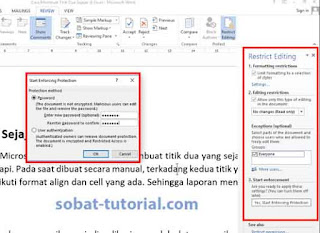
Post a Comment for "Cara Mengunci File Word Agar Tidak Bisa Diedit dan Dicopy"